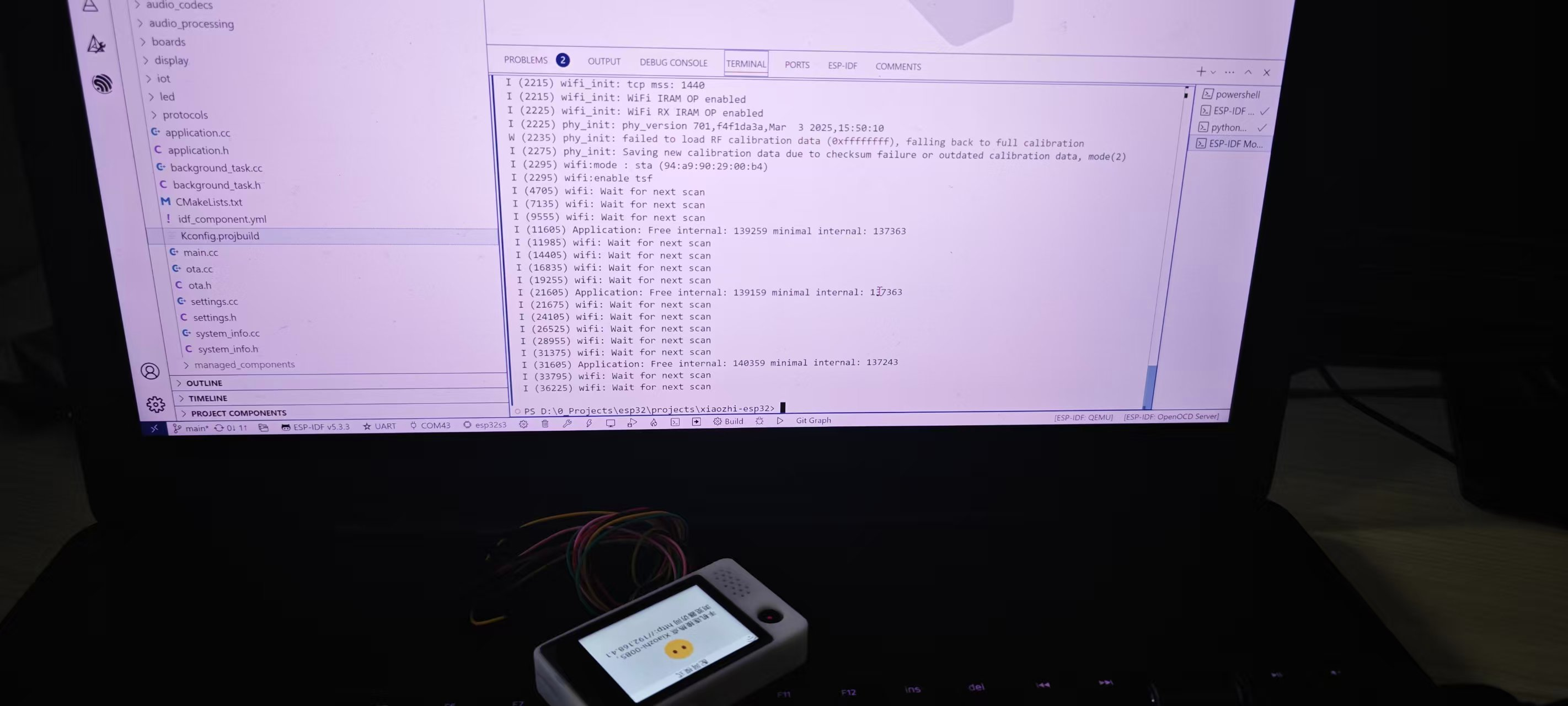实战派 S3 - 小智 AI 烧录与使用
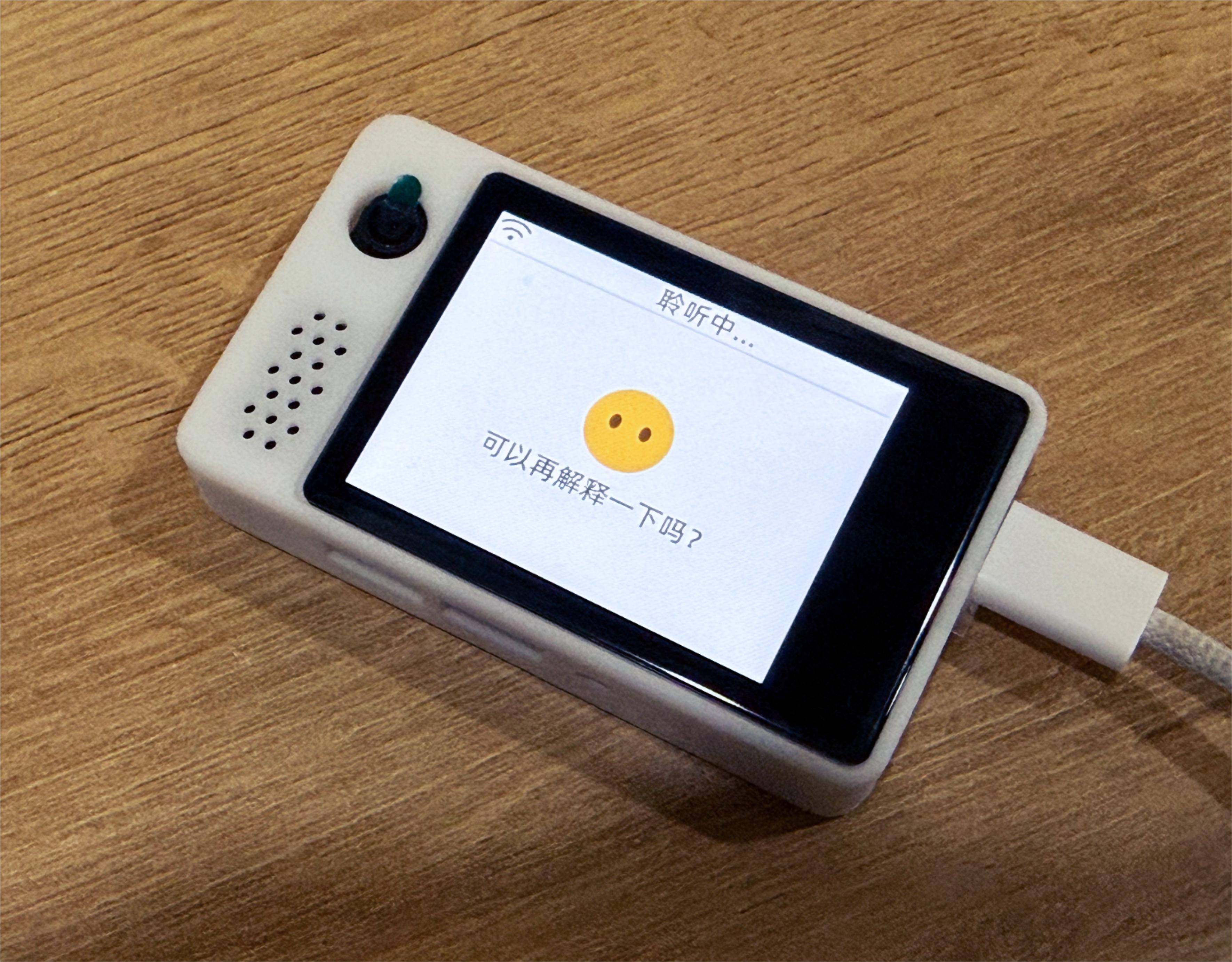
1. 项目介绍
小智 AI 是 虾哥 制作并开源的一个 硬件 AI 聊天机器人 。它搭载上了近期热门的 AI 大模型,具有超越传统语音助手的智能水平。小智 AI 能够准确理解用户的意图,实现多语种实时翻译、情感化语音交流,并能主动思考,提供更加智能的服务。
小智 AI 自推出以来,便在全球范围内获得了广泛应用和好评,短时间内便登上了 GitHub Trending 排行榜,截止本文发布,项目 Star 数已达 8.7K。
 | 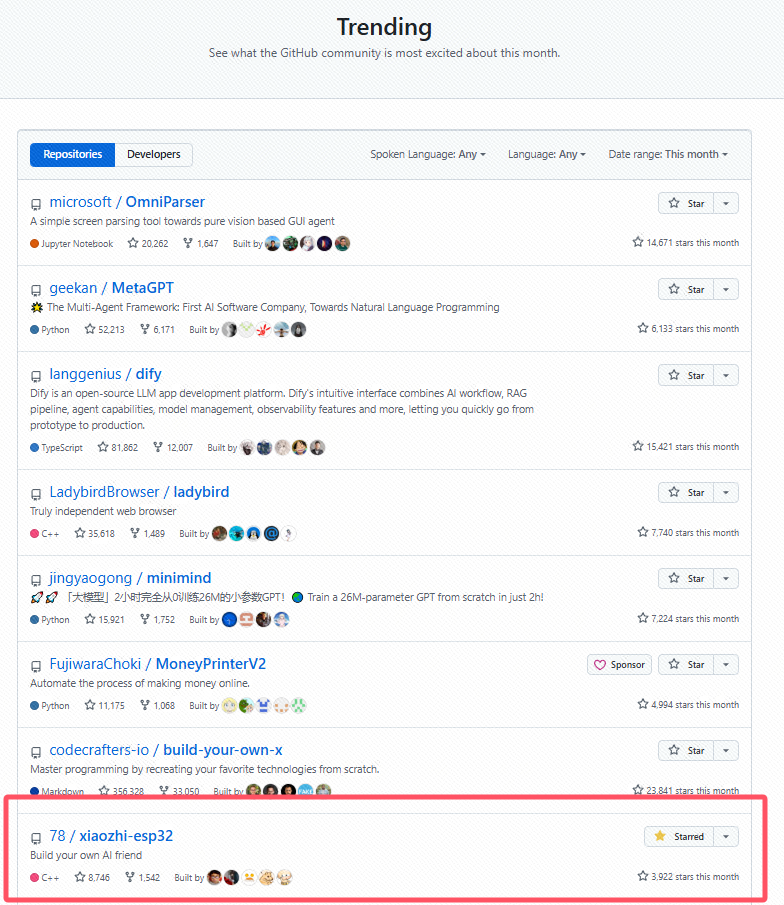 |
|---|---|
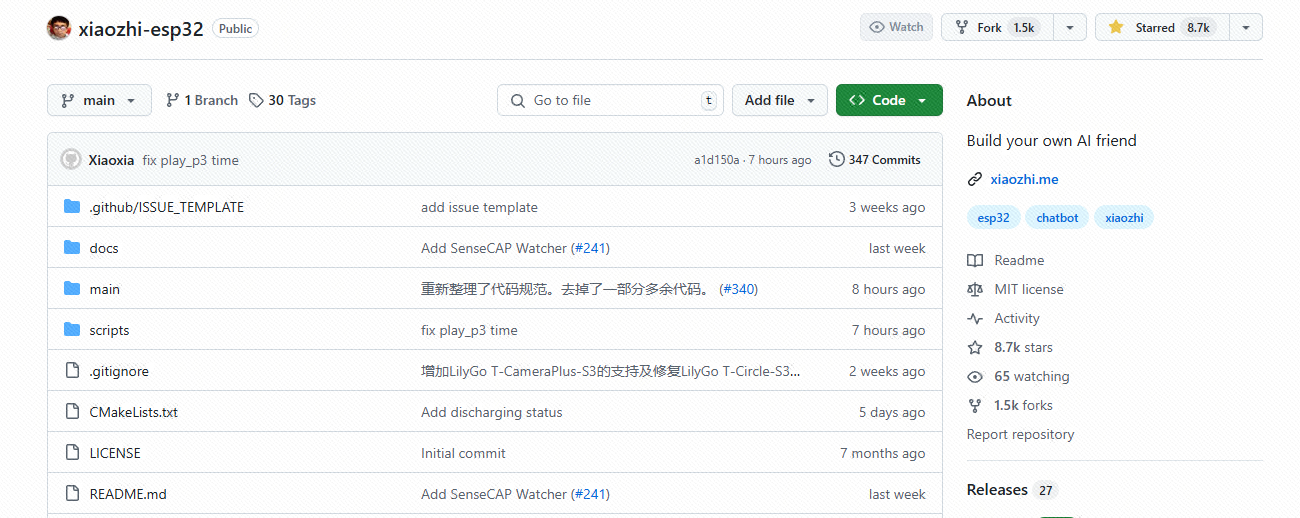 |
|---|
2. 固件烧录
步骤简述
下载最新版本的小智 AI 固件,通过 ESP32 的 Flash 烧录工具(flash_download_tool_x.x.x),先将ESP32开发板中原本的代码擦除,再选择小智AI的固件进行下载。
2.1 下载小智 AI 固件
这里提供 V1.4.6 版本的小智固件。下载解压后,后缀为 .bin 的文件即为小智 AI 固件。
小智固件
通过网盘分享的文件:v1.4.6_lichuang-dev.zip
链接: https://pan.baidu.com/s/1dNOaRMxORnXE3IErOomtTg?pwd=LCKF
提取码: LCKF
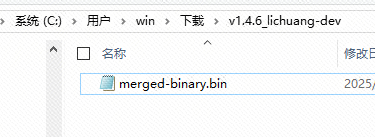 |
|---|
项目提供OTA在线网络升级,下载旧版本后会自动升级也没有问题。 如果想直接
下载最新版本,则最新版本的固件下载地址:Github 小智 AI 最新固件下载
2.2 下载烧录工具
这里提供 V3.9.7 版本的烧录工具。下载解压后,后缀为 .exe 的文件即为烧录工具的执行程序,双击即可打开。
烧录工具
通过网盘分享的文件:flash_download_tool_3.9.7.zip
链接: https://pan.baidu.com/s/1FOSyblh4h_Y6c_USxQCmZA?pwd=LCKF
提取码: LCKF
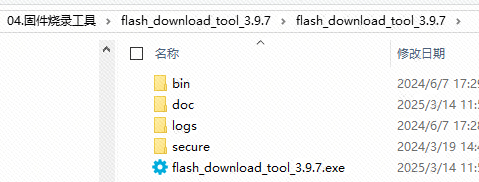 |
|---|
如果想直接
下载最新版本,则最新版本的工具下载地址:espressif官方下载工具
2.3 烧录步骤
打开烧录工具,选择芯片类型(ChipType)为 ESP32-S3,其他默认。完成后点击 OK,即可进入烧录界面。
注意,打开烧录工具时是有两个窗口,一个是选择设备框,一个是命令行的黑框,两个都不能关闭。
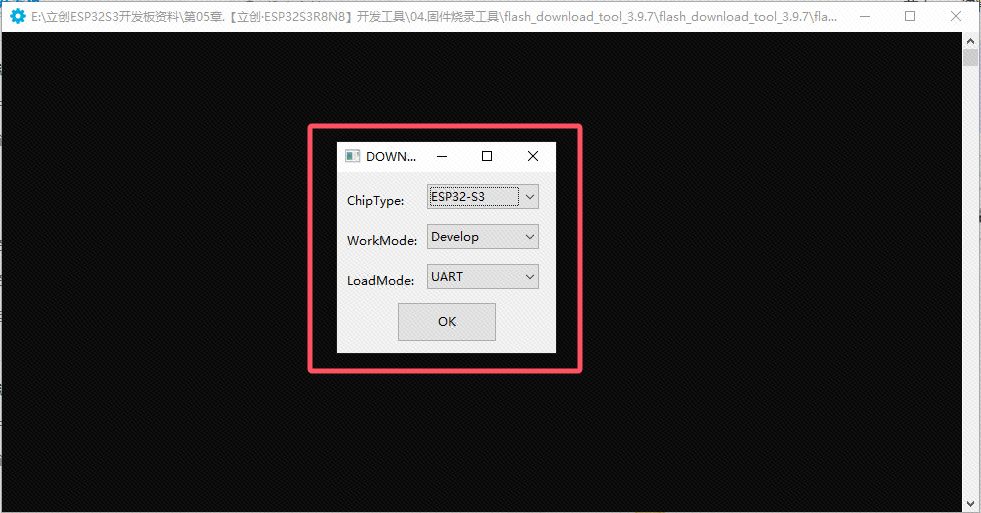 | 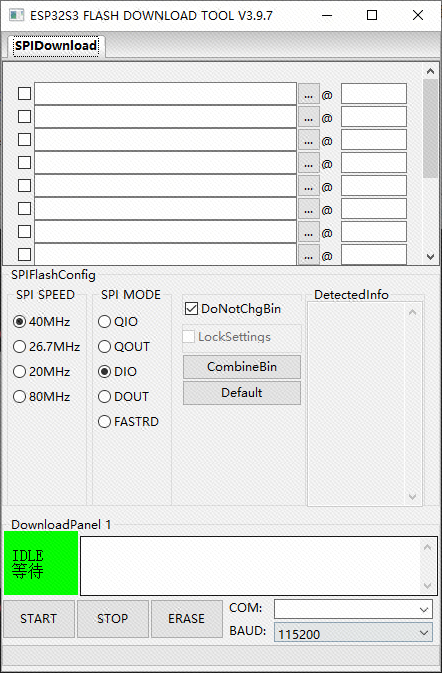 |
|---|---|
点击 ... 选择固件路径,找到我们的小智 AI 固件。设置开始烧录地址为 0。
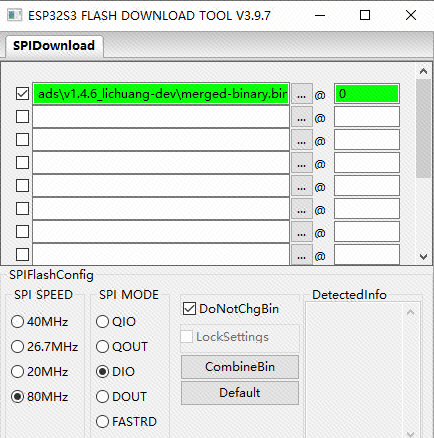 |
|---|
使用 type-c 数据线,一头接开发板,另一头接电脑。
注意,type-c 数据线一定要有传输数据的功能,市场上有很多 type-c 线只有电源功能没有传输数据功能,使用只有电源功能的 TYPE-C 线是识别不到开发板的。建议使用手机配送的数据线。
 |
|---|
在烧录工具的右下角,找到 COM 选项,设置下载端口。当开发板通过数据线接入电脑后,正常是会显示出两个新的 COM 端口。在两个端口中随便选择一个即可。
在 COM 端口设置选项的下方有一个 BAUD 选项,该选项是设置烧录下载速度,建议不要太高,这里选择的 921600 。
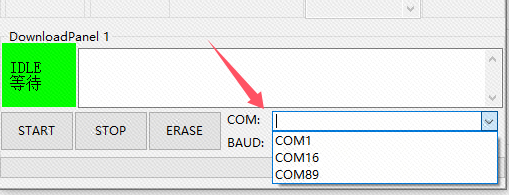 | 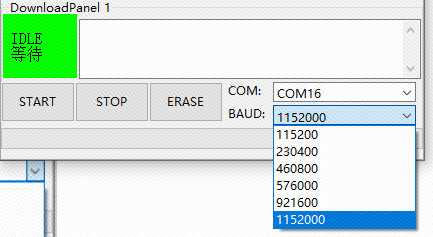 |
|---|---|
先点击 ERASE 擦除开发板中之前的固件,防止新固件与旧固件的内存冲突。
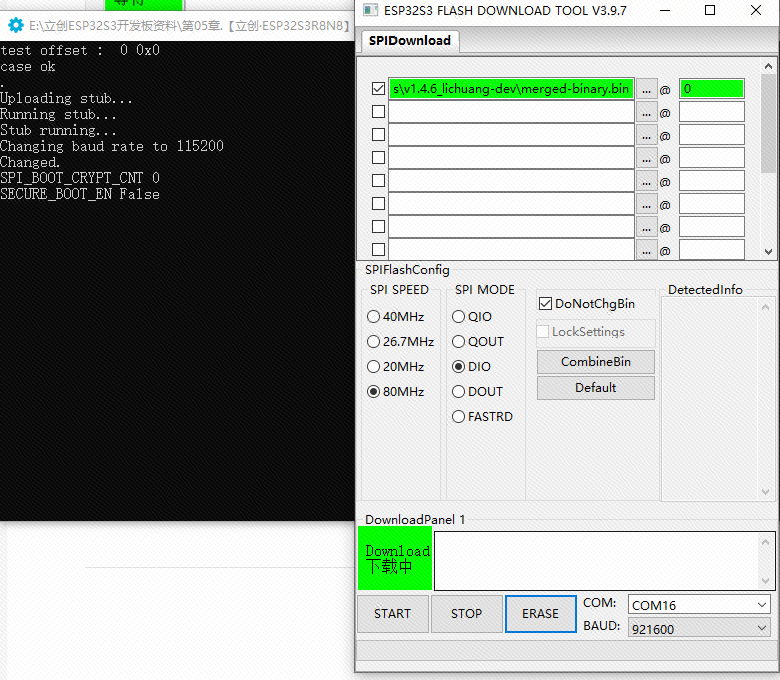 | 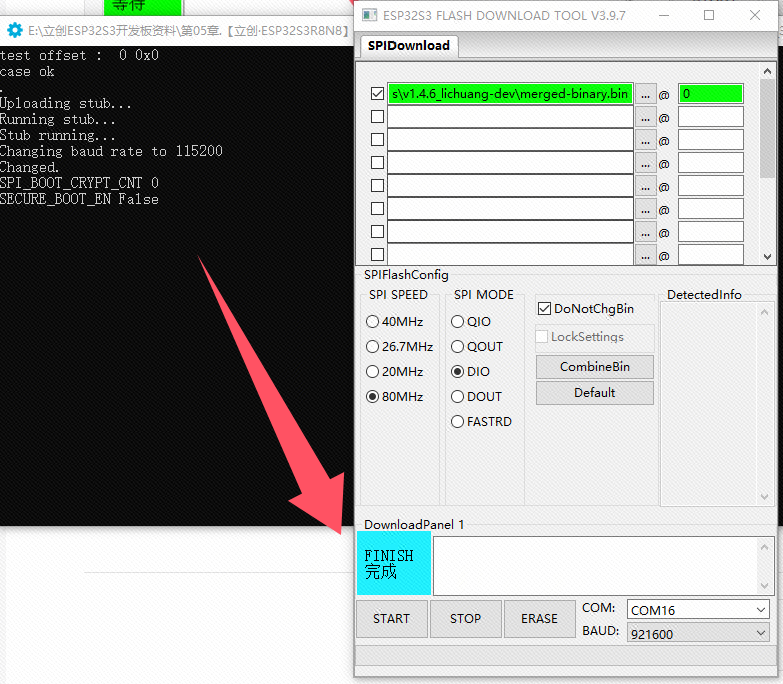 |
|---|---|
注意
如果在擦除器件的过程中报错,先将开发板拔掉 type-c 数据线然后再重新插入,插入后可以换另一个 COM 端口或者降低 BAUD 速度,再来一次。
擦除完成后,确保你已经正确的选择了你的固件路径和设置烧录地址为 0,并在烧录路径前的勾选框中打勾✔。确定之后,点击 START 开始烧录。直到烧录完成。
在烧录期间会有进度条显示。
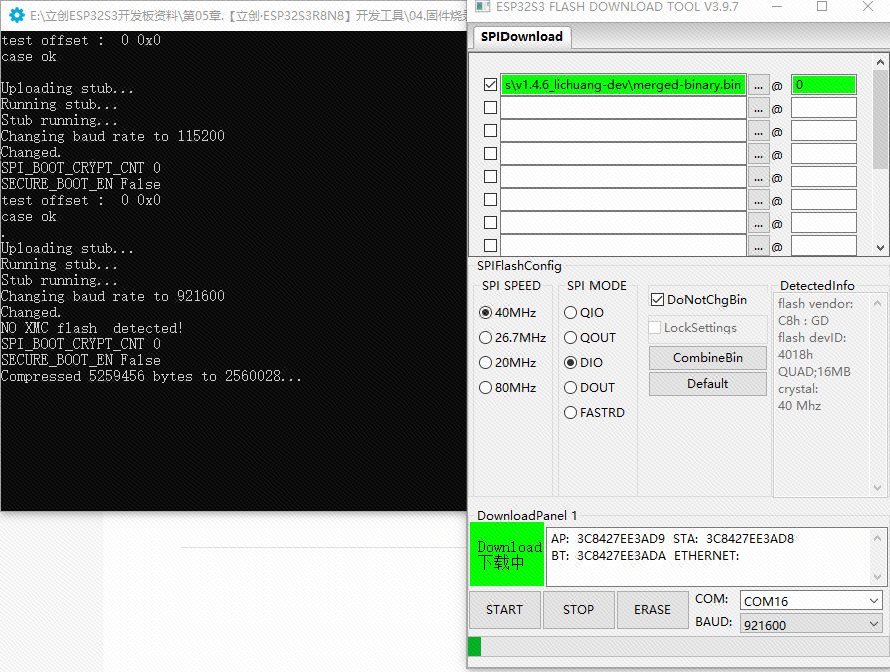 | 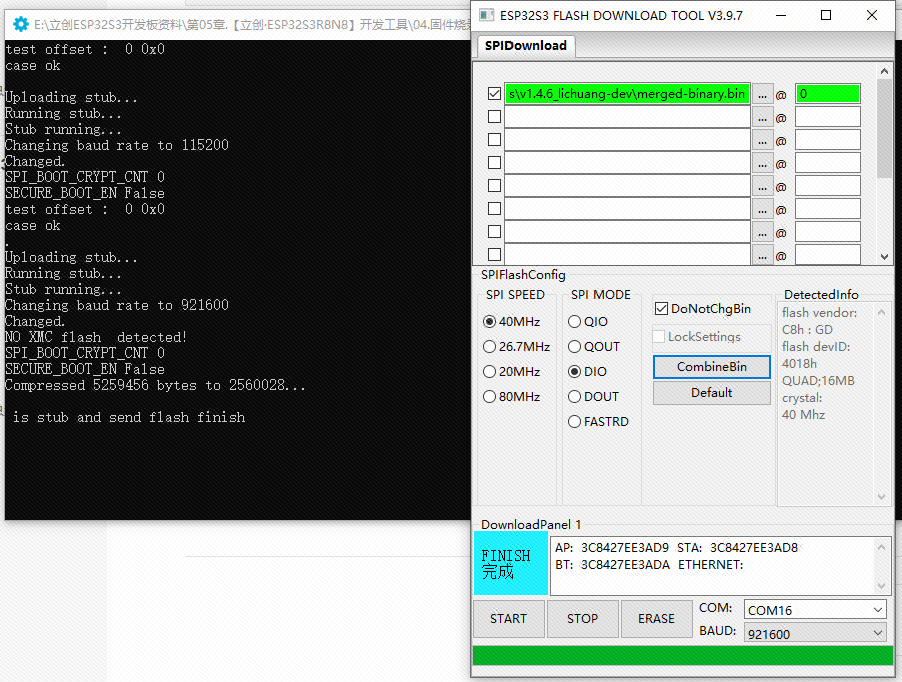 |
|---|---|
注意
如果在烧录器件的过程中报错或者下载失败,那先将开发板拔掉 type-c 数据线然后再重新插入,插入后可以换另一个 COM 端口或者降低 BAUD 速度,再来一次。
这个时候就拔掉开发板上的数据线再接入就可以正常使用了。
也可以按开发板顶部左边的 RST 复位键。
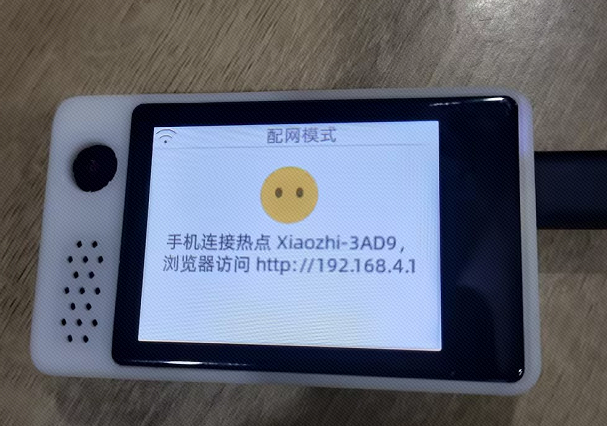 |
|---|
3. 初始配置
3.1 WIFI配网
WIFI配网:指的是通过开发板 WIFI 的 热点功能,告诉开发板它以后去连接哪一个 WIFI 进行连接网络。
WIFI的热点功能说明(点击展开)
ESP32S3 开发板的 WIFI 支持两种常见的模式
- 一种是 STA 模式(Station 模式),即开发板作为客户端连接到现有的其他无线网络,相当于手机的 WIFI 连接功能。
- 另一种是 AP 模式(Access Point模式),即开发板本身作为一个 WIFI 热点让别人连接。相当于手机的 WLAN 热点功能。
配网模式会在第一次烧录固件后出现,效果如下图:
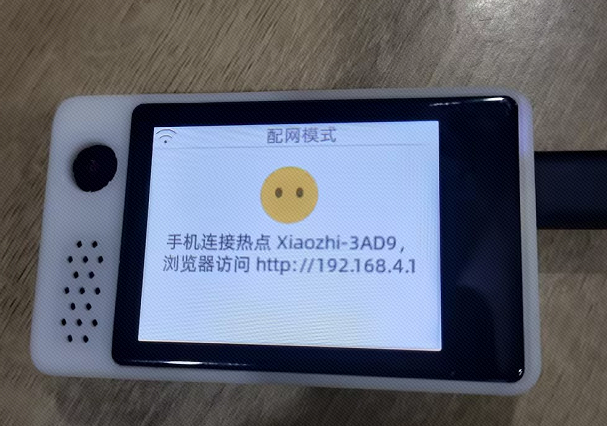 |
|---|
这个时候,根据屏幕提示,使用手机去搜索 WIFI 名称为:Xiaozhi-3AD9 的WIFI,这个WIFI是由开发板发出的,没有密码。
 |
|---|
连接上 WIFI 后,通常会自动跳转到一个网页。如果没有自动跳转,则打开手机浏览器,输入网址:192.168.4.1,也会跳转到该网页。
这个网页是不需要网络的,有一些手机通过浏览器打开不了这个网址,所以如果这个网页打不开,请关闭你手机的网络数据,只开启WIFI连接着,再打开网址即可。
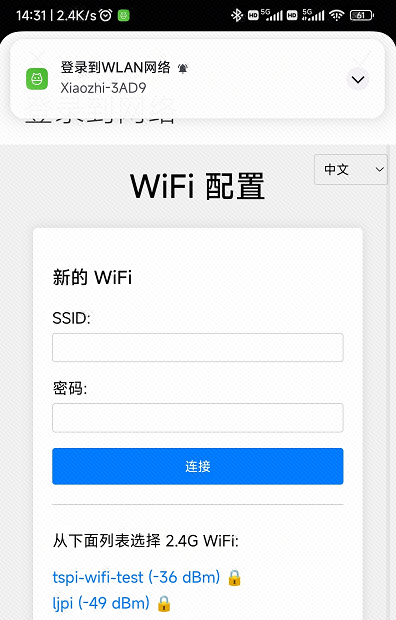 | 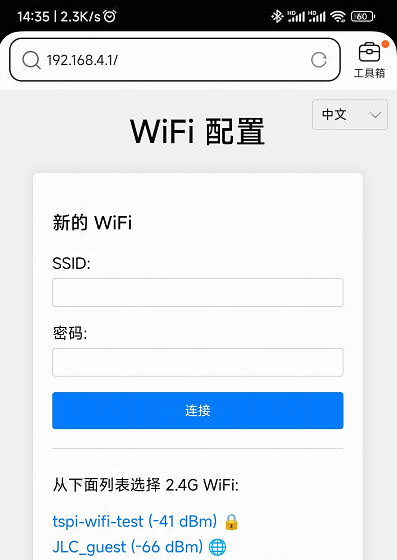 |
|---|---|
在这个网页中,输入开发板将要连接的WIFI,因为开发板需要网络去调用 AI 大模型的数据,所以你接下来要给开发板配置的WIFI,请确保有网络。
这里我手机连接着开发板WIFI的情况下,再开启手机热点。完成后在网页中输入我热点的名称和密码。
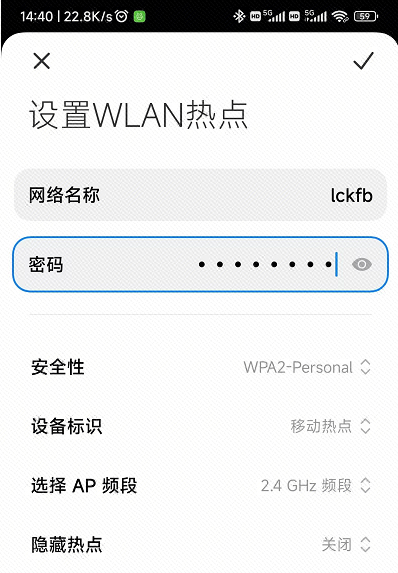 |  |
|---|---|
⚠ 注意 开启的手机热点必须是 2.4G 网络,不然开发板搜索不到。
连接成功后,网页提示设备会重新启动,这个时候等待重启完成即可。
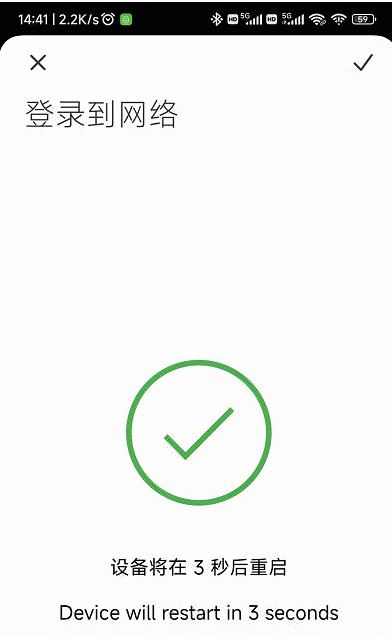 |  |
|---|---|
3.2 激活设备
在配网完成后,开发板会自动连接WIFI,到最后会卡在激活设备界面。
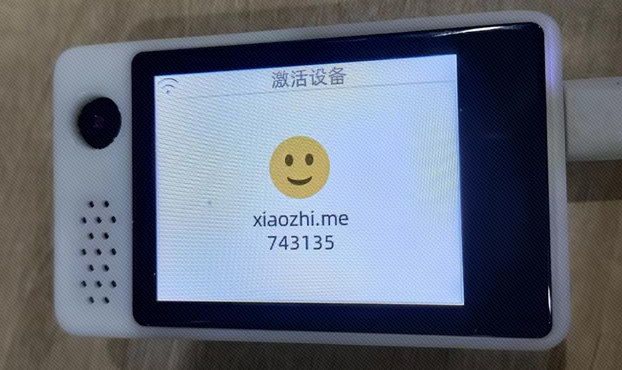 |
|---|
这个时候,打开浏览器,输入网址:xiaozhi.me。浏览器用手机或者电脑都可以打开。 进入小智 AI 的网页后,点击控制台,用手机号登录。
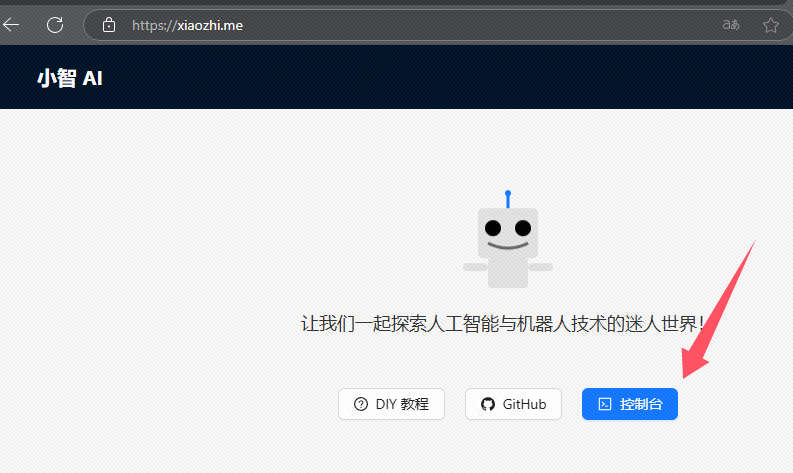 | 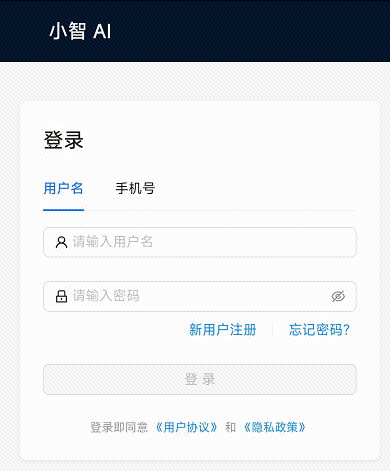 |
|---|---|
登录完成后,在新界面中,点击添加设备。将开发板屏幕显示的 6 位设备码输入到网页上的验证码中。这样就绑定成功了。
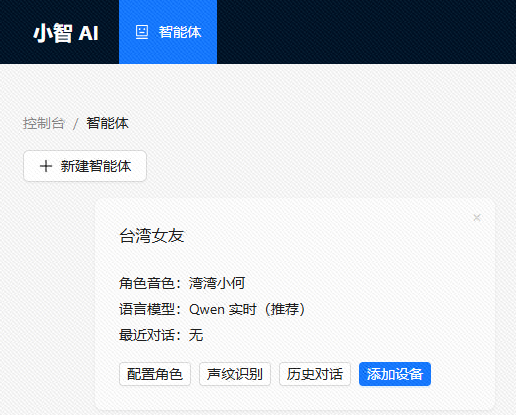 | 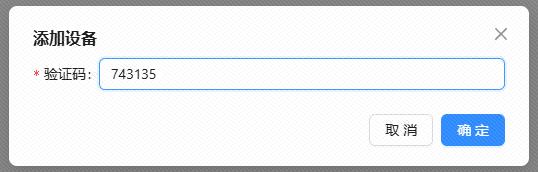 |  |
|---|---|---|
绑定成功后,可以等待开发板自动更新。也可以这个时候拔掉开发板上的数据线再接入就可以正常使用了。
也可以按开发板顶部左边的 RST 复位键。
在重新启动后,你可以直接对开发板说 “你好,小智”,测试是否可以正常对话。
高阶操作 固件编译
以下内容由用户 jomoly 编写,原文链接,文章内容已得到作者同意转发,非常感谢其为开源生态做出的贡献。
第一步拉取代码需要电脑安装有 git,拉取仓库的命令:
git clone https://github.com/78/xiaozhi-esp32.git完成后使用VSCODE打开该文件夹目录,通过终端输入命令查看固件中实际的分区表:
查看分区表命令:
idf.py partition-table输出结果:
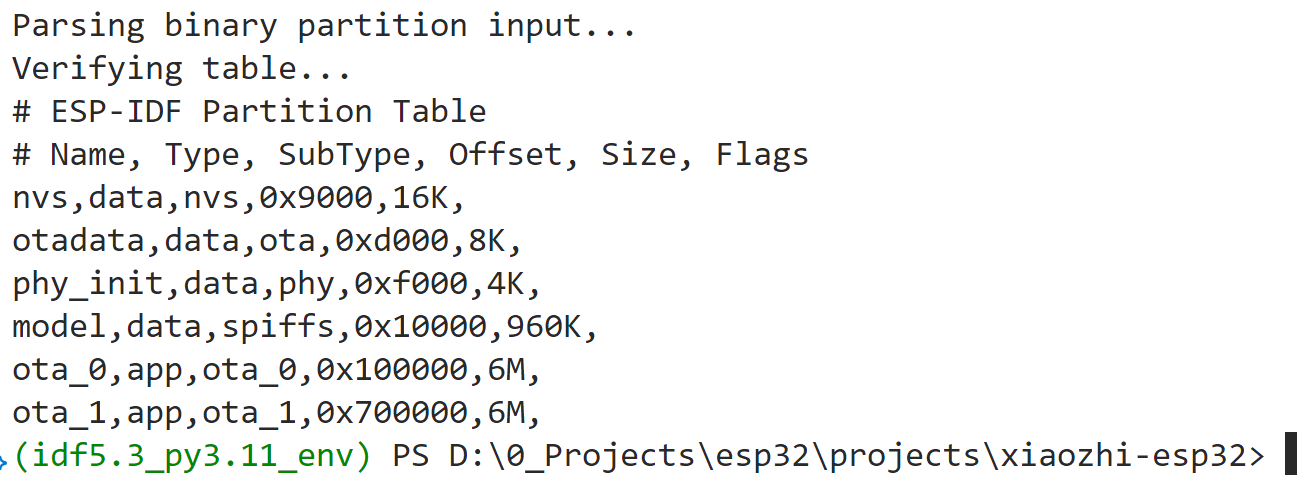
然后对照着看项目根目录的 excel 中的分区表 partitions_16M,发现格局小了
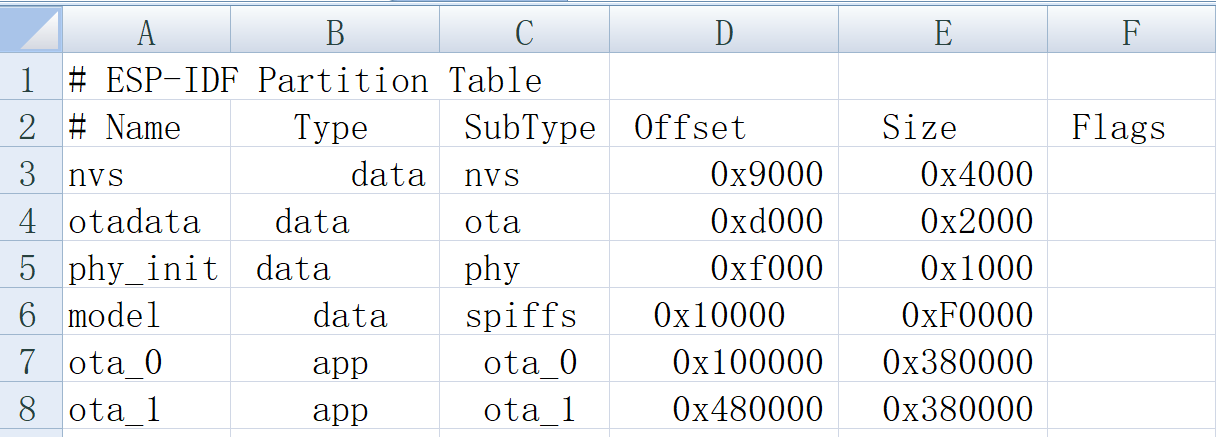
在立创实战派上,有16M Bytes的内存(0x0100 0000)还不用完,这么扣扣索索的干嘛呢? 这里的0x0038 0000相当于是,3.5MBytes;如果算最终的存储占用,是0x0048 0000+0x0038 0000,等于8MBytes;这个应该是给小一点存储的开发板用的,但是名字写错了。那我们直接参考固件,把容量拉满吧(虽然也只用了13MBytes还不到一点逼死强迫症,但为了兼容官方忍了)
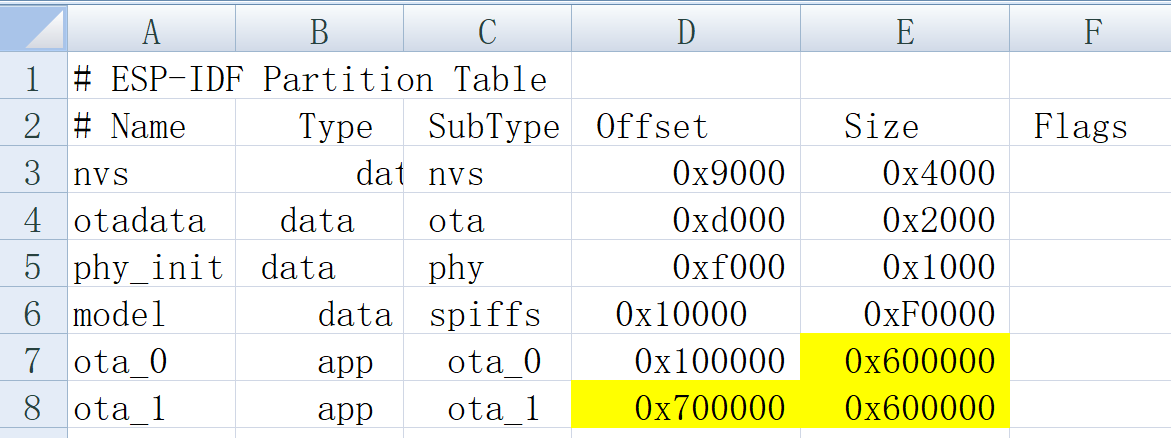
然后 menuconfig 中选择自定义分区表,并给出文件名
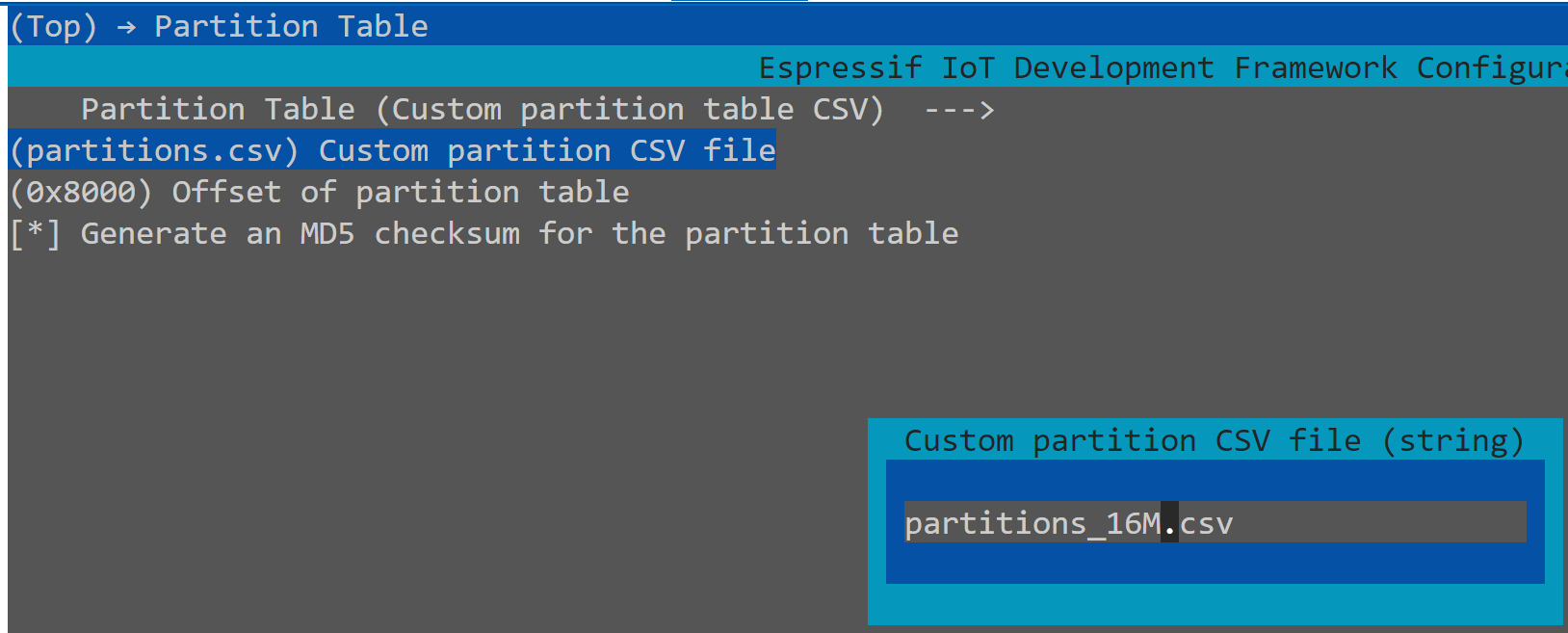
例行 clean 一下,最好 full clean 一下,避免 git 下来的文件夹中有不需要的玩意,茫茫多的莫名其妙编译错误

当然,如果用 vsc 插件,并且刚打开文件夹的话,记得重新选择一下器件型号,这实际上是重新设施一下编译环境,避免后面编译参数莫名出错;也可以用命令。
但是这个操作,会造成sdkconfig被覆盖(自动备份到sdkconfig.old),所以如果你不是用的默认的sdkconfig,还需要恢复一下这个文件。
其他menuconfig设置
flash:
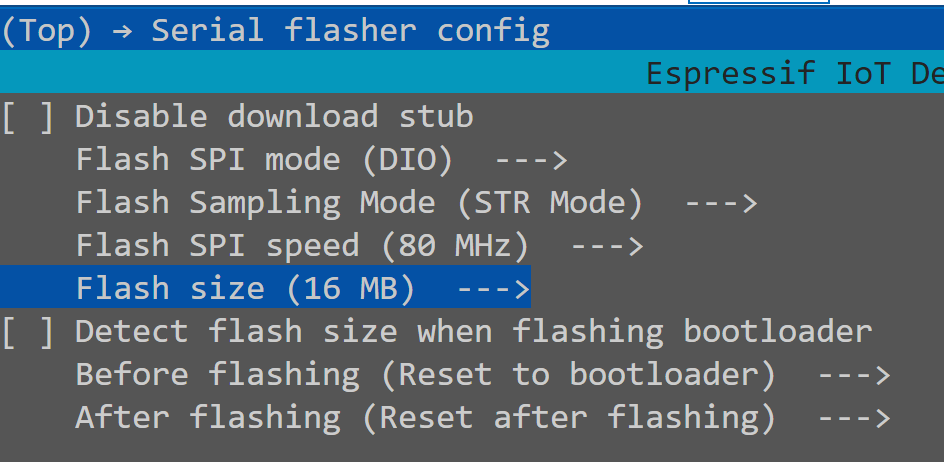
开发板:
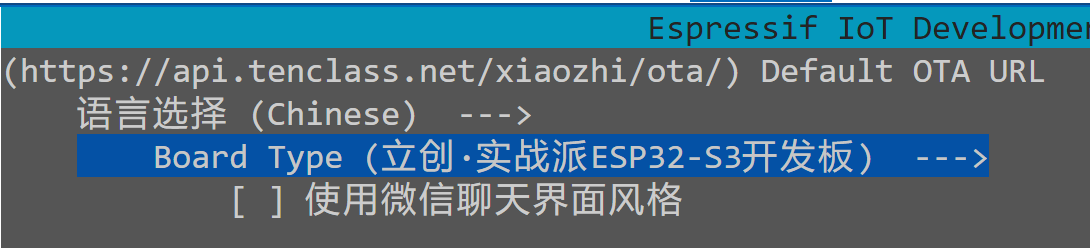
RAM:
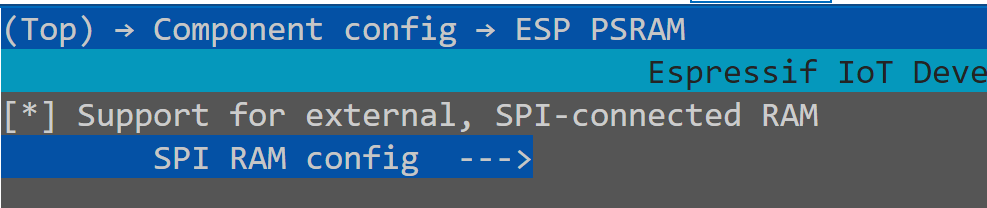
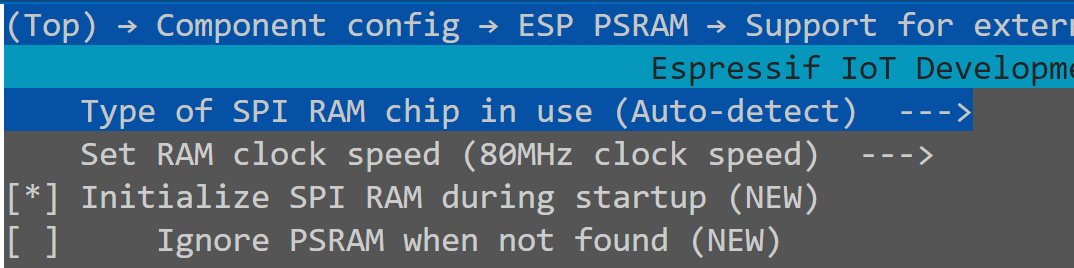

上面的需要修改,其他设置简单看了一下,应该都是默认,如果后面发现有遗漏的再补上。
需增加启用LV_FONT_FMT_TXT_LARGE支持,否则海量报错
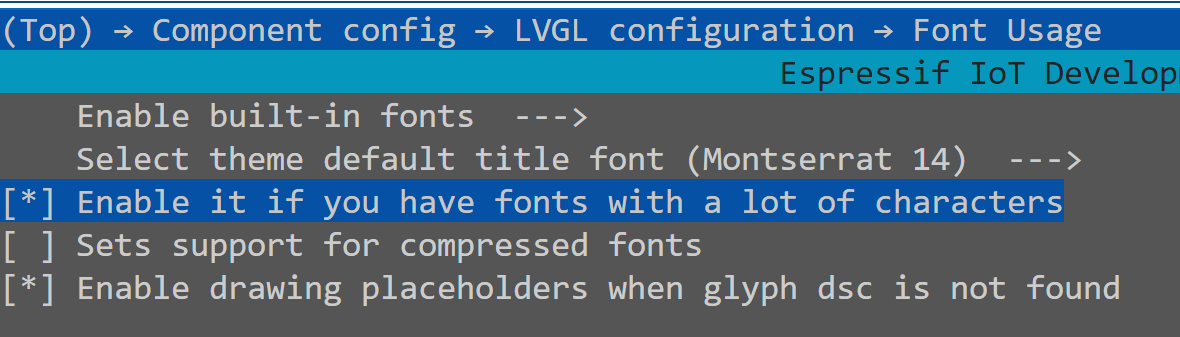
需增加启用LV_USE_IMGFONT,否则报错
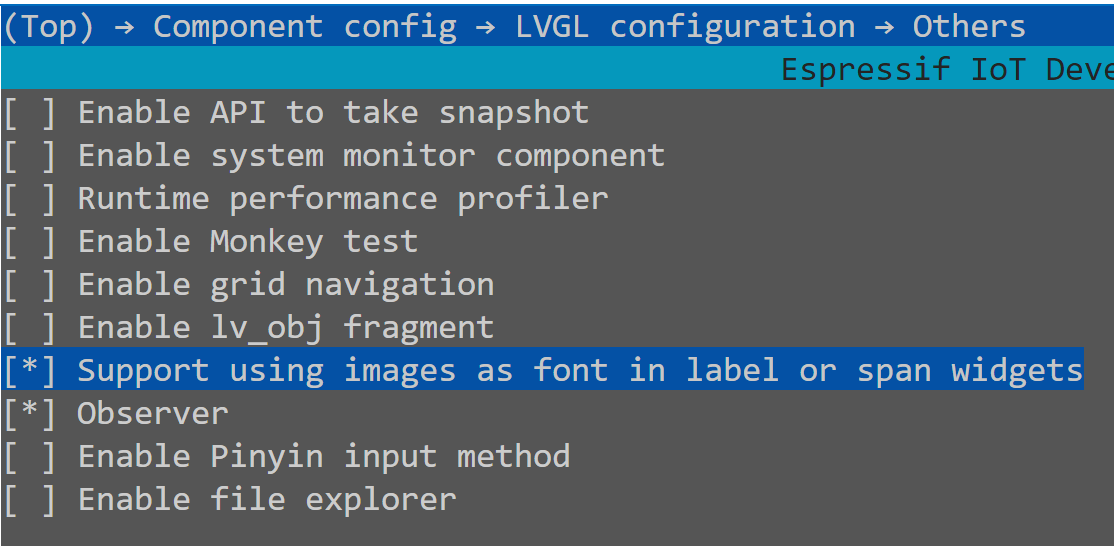
修改编译选项,增加异常处理,然后别忘了fullclean再编译
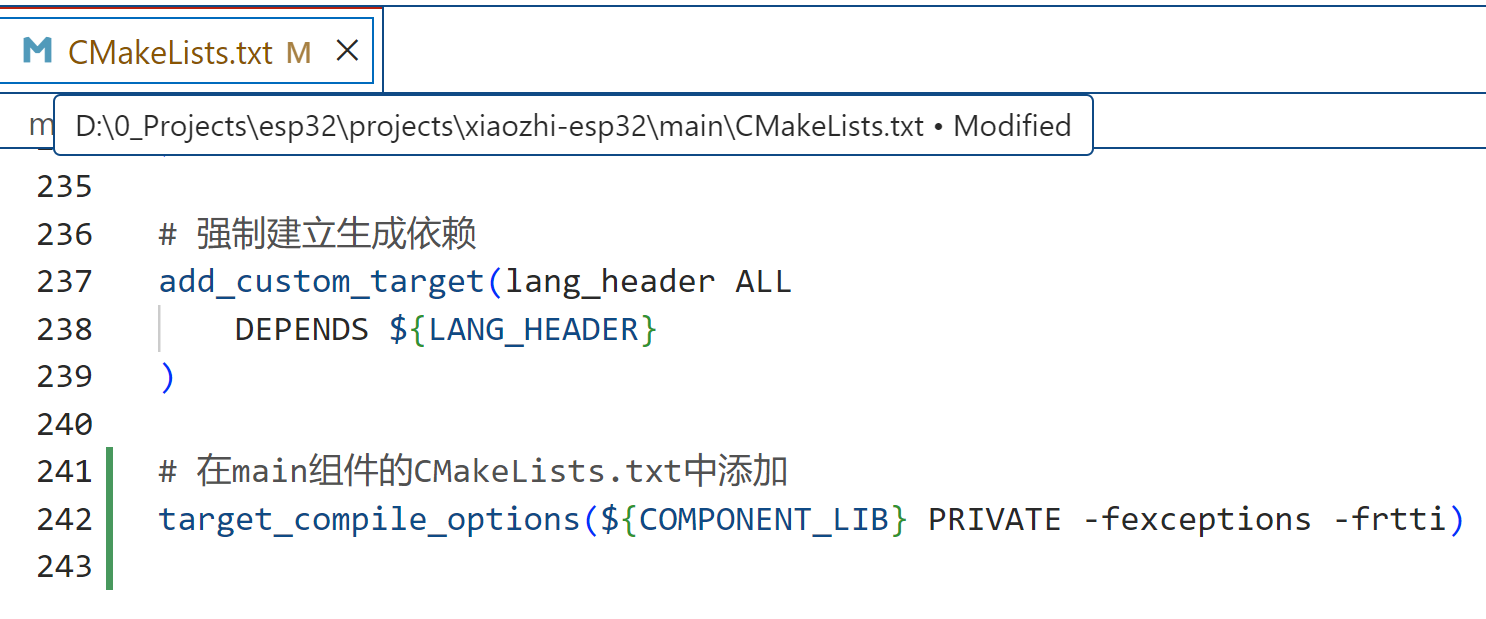
解决i2c驱动兼容问题,否则i2c driver NG 或者 i2c driver not installed - 这里的方法是兼容,其实彻底的方法是修改i2c驱动的文件 i2c -> i2c_maser,API使用2.0替代1.0,因为官方在6.0版本会放弃对老版本兼容,不过这里偷个懒先
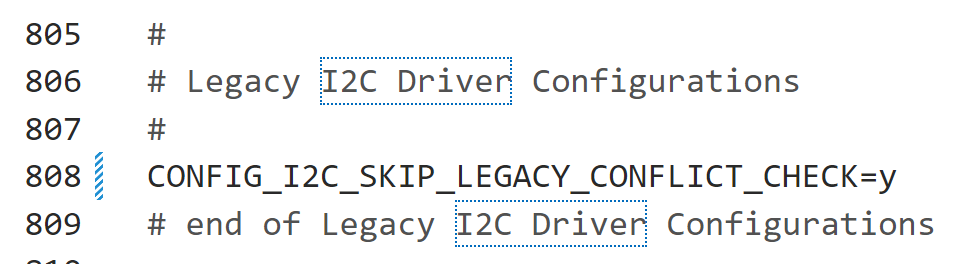
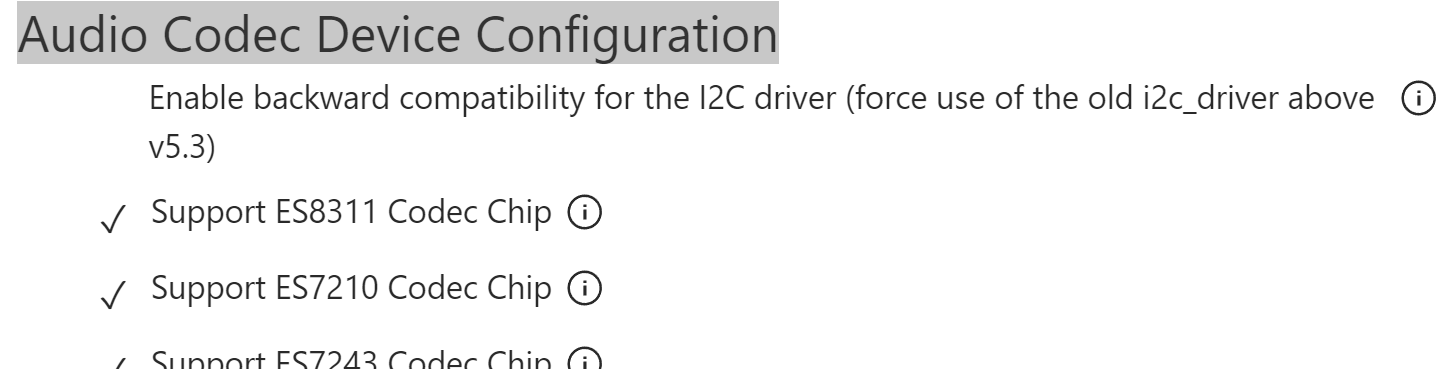
使用了64位的字体,相应的增加lvgl的内存使用,并且对齐内存,同时使用RTOS的malloc函数分配内存
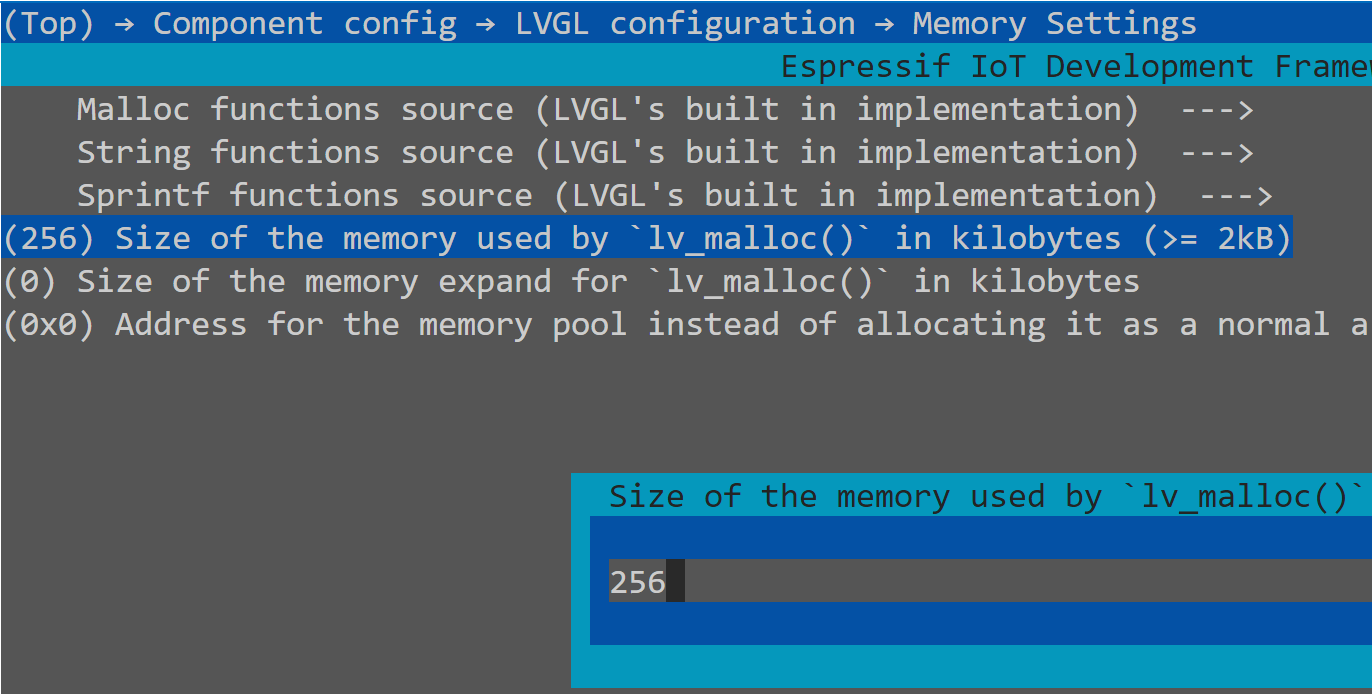
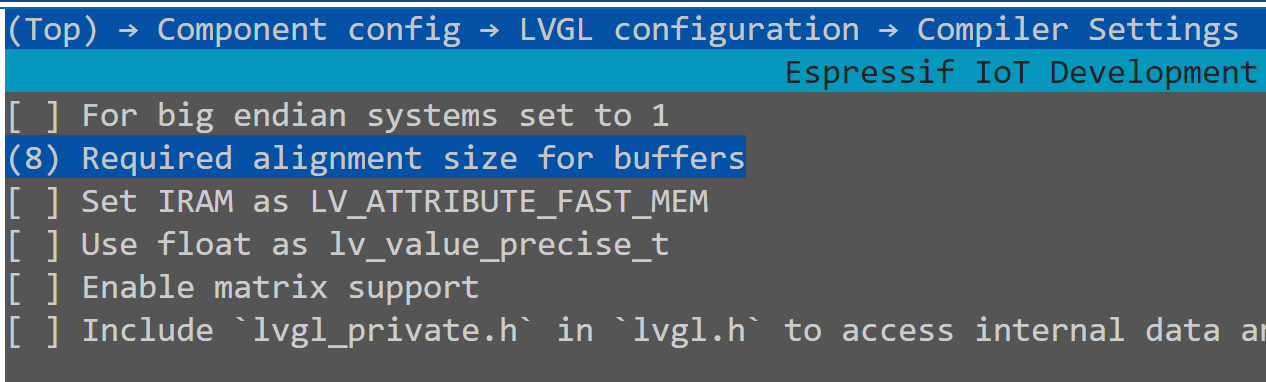
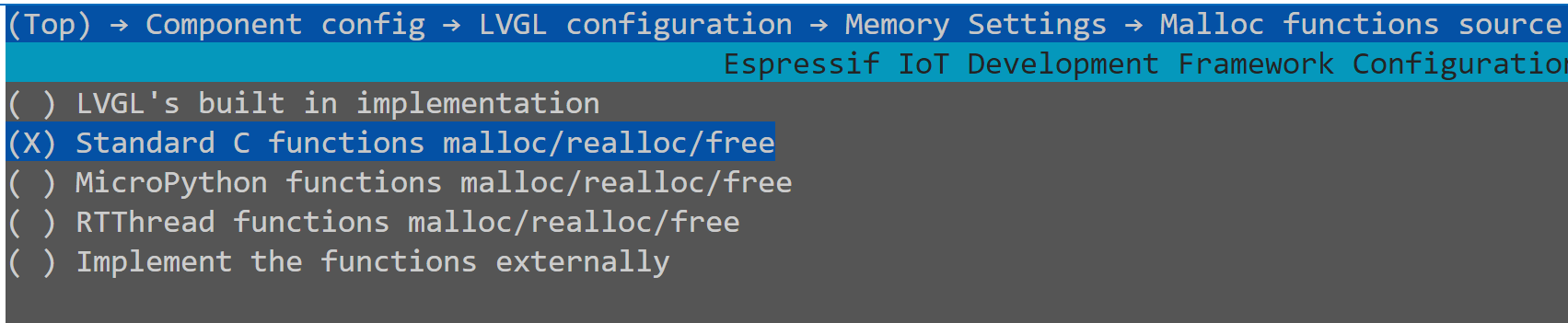
比想象的花了更多的时间,终于编译完成拉!
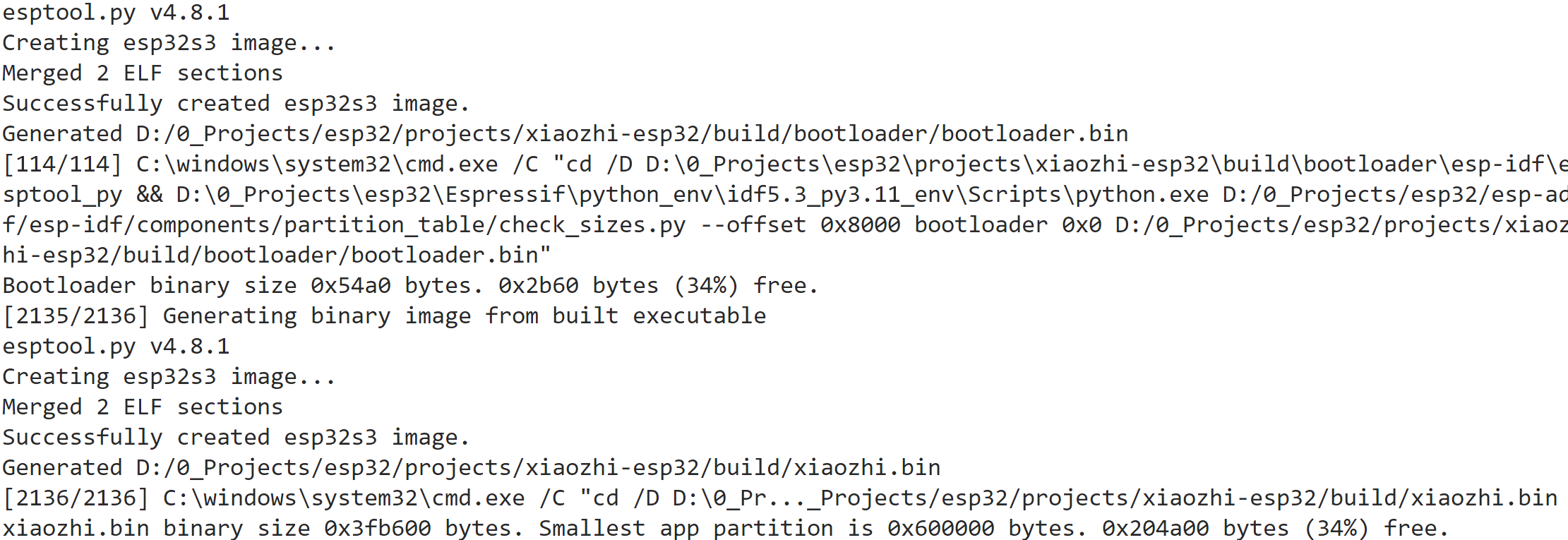
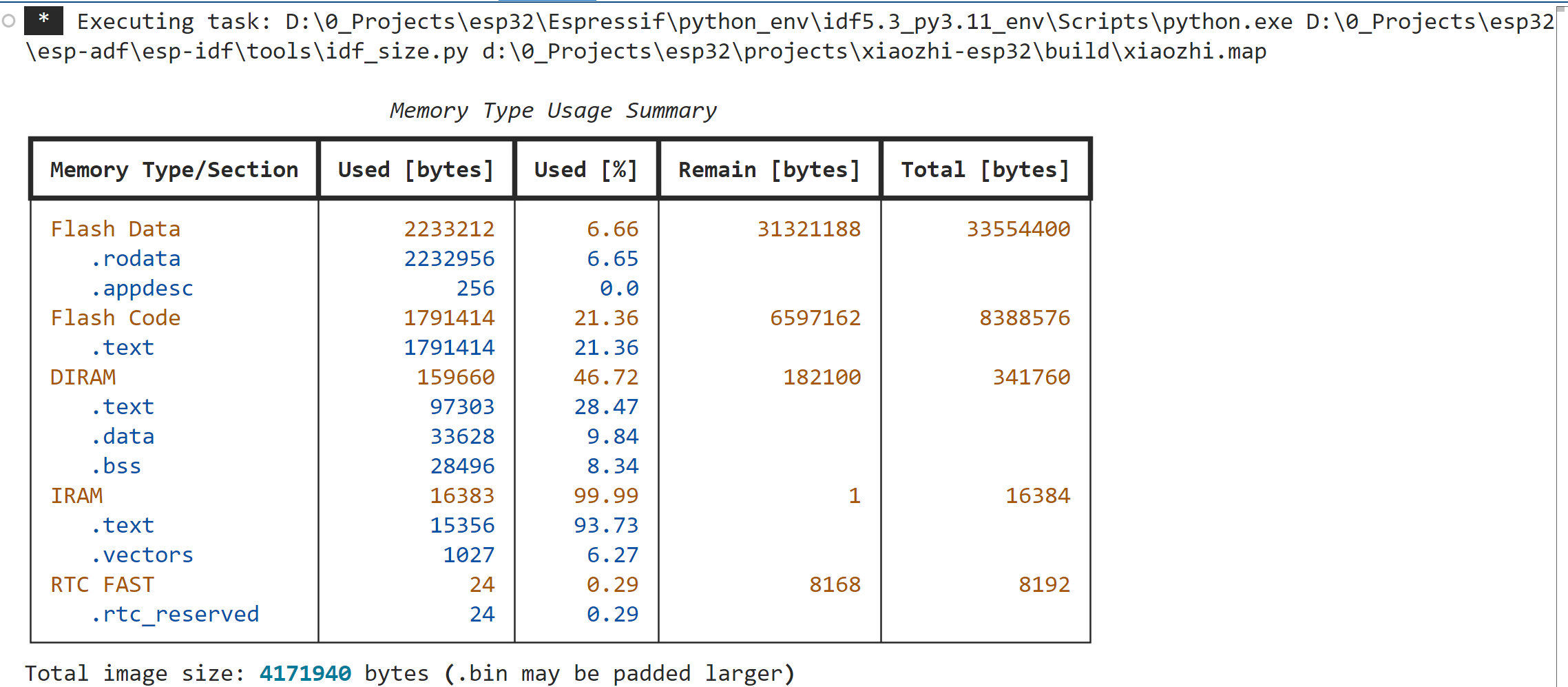
效果